Comment exporter le répertoire téléphonique d'un téléphone mobile Apple
Au quotidien, nous avons souvent besoin d'exporter et de sauvegarder le répertoire (contacts) des téléphones mobiles Apple ou de les transférer vers d'autres appareils. Cet article présentera en détail plusieurs méthodes d’exportation courantes et fournira des données structurées à titre de référence.
1. Exporter le répertoire téléphonique via iCloud
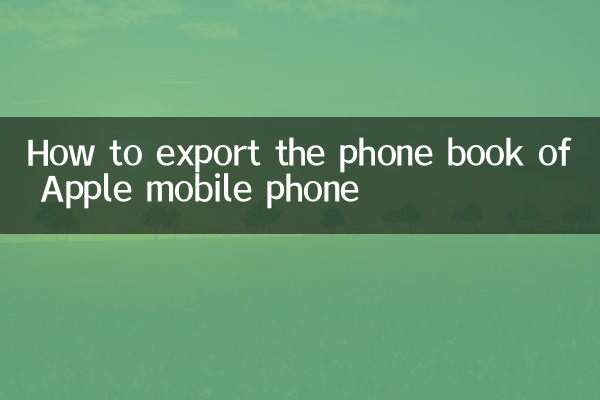
iCloud est un service cloud officiel fourni par Apple, qui peut facilement sauvegarder et exporter des contacts.
| étapes | Mode d'emploi |
|---|---|
| 1 | Ouvrez les « Paramètres » de l'iPhone > « Identifiant Apple » > « iCloud » et assurez-vous que la synchronisation « Contacts » est activée. |
| 2 | Connectez-vous au site officiel iCloud (www.icloud.com) et connectez-vous en utilisant votre identifiant Apple et votre mot de passe. |
| 3 | Cliquez sur l'icône « Carnet d'adresses » pour accéder à la page de gestion des contacts. |
| 4 | Sélectionnez tous les contacts (Ctrl+A ou Commande+A), cliquez sur l'icône « engrenage » dans le coin inférieur gauche et sélectionnez « Exporter la vCard ». |
| 5 | Le système téléchargera automatiquement un fichier .vcf contenant toutes les informations de contact. |
2. Exportez le répertoire téléphonique via iTunes
iTunes est l'outil de gestion de bureau officiel d'Apple, disponible pour Windows et macOS.
| étapes | Mode d'emploi |
|---|---|
| 1 | Connectez l'iPhone à l'ordinateur via un câble de données et ouvrez iTunes. |
| 2 | Cliquez sur l'icône de l'appareil dans iTunes et sélectionnez l'onglet "Informations". |
| 3 | Cochez l'option "Synchroniser le carnet d'adresses" et sélectionnez le format d'exportation (tel que Contacts Windows, Outlook, etc.). |
| 4 | Cliquez sur le bouton "Appliquer" et attendez la fin de la synchronisation. |
| 5 | Après l'exportation, le fichier de contacts sera enregistré à l'emplacement spécifié sur votre ordinateur. |
3. Exportez le répertoire téléphonique via des outils tiers
En plus de la méthode officielle, il existe des outils tiers qui peuvent vous aider à exporter des contacts.
| Nom de l'outil | Caractéristiques | Plateforme d'assistance |
|---|---|---|
| AnyTrans | Prend en charge l'exportation en un clic des contacts vers un ordinateur ou d'autres appareils, compatible avec plusieurs formats. | Windows/MacOS |
| iMazing | Fournit des fonctions de sauvegarde et d'exportation de contacts, prenant en charge les formats .vcf, .csv et autres. | Windows/MacOS |
| Syncios | Outil gratuit qui prend en charge l'exportation de contacts vers votre ordinateur ou leur impression directe. | Windows/MacOS |
4. Exportez un seul contact par e-mail ou SMS
Si vous devez exporter un seul contact, vous pouvez l'envoyer par e-mail ou SMS.
| étapes | Mode d'emploi |
|---|---|
| 1 | Ouvrez l'application « Contacts » de l'iPhone et sélectionnez les contacts que vous souhaitez exporter. |
| 2 | Cliquez sur le bouton "Partager le contact" (généralement une icône avec une flèche). |
| 3 | Sélectionnez « Mail » ou « SMS » comme méthode d'envoi. |
| 4 | Entrez les informations du destinataire et envoyez. La pièce jointe reçue est un fichier de contact au format .vcf. |
5. Choses à noter
1.Sécurité des données: Lors de l'exportation de contacts, il est recommandé d'utiliser des outils tiers officiels ou de confiance pour éviter les fuites de confidentialité.
2.Compatibilité des formats: Les fichiers .vcf ou .csv exportés peuvent apparaître légèrement différents selon les appareils ou systèmes. Il est recommandé de les tester avant de les importer par lots.
3.Sauvegarde régulière: Pour éviter toute perte de données, il est recommandé de sauvegarder régulièrement le répertoire téléphonique.
Grâce aux méthodes ci-dessus, vous pouvez facilement exporter et sauvegarder le répertoire de votre iPhone vers d'autres appareils ou vers le cloud. Choisissez simplement la méthode la plus adaptée à vos besoins.
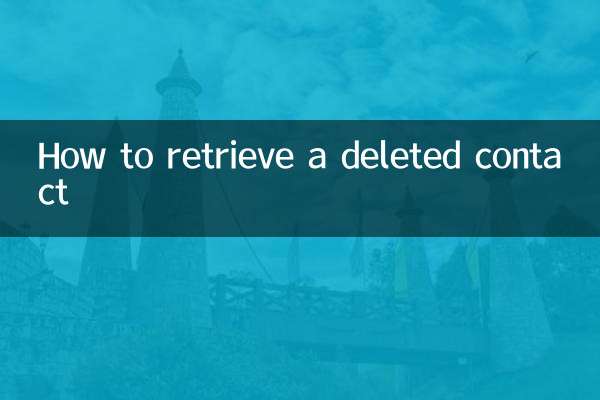
Vérifiez les détails

Vérifiez les détails